organization 각 사용자는 로그인하여 비즈니스용 Microsoft 365에 액세스하기 전에 사용자 계정이 필요합니다. 사용자 계정을 추가하는 가장 쉬운 방법은 Microsoft 365 관리 센터 한 번에 하나씩 추가하는 것입니다. 이 단계를 완료하면 사용자에게 Microsoft 365 라이선스, 로그인 자격 증명 및 Microsoft 365 사서함이 있습니다.
시작하기 전에
사용자를 추가하고 라이선스를 할당하려면 라이선스 또는 사용자 관리자여야 합니다. 자세한 내용은 관리자 역할 정보를 참조하세요.
중요
사용 권한이 가장 적은 역할을 사용합니다. 사용 권한이 낮은 계정은 organization 대한 보안을 개선하는 데 도움이 됩니다. 전역 관리자는 권한이 높은 역할입니다. 기존 역할을 사용할 수 없는 경우 해당 사용을 긴급 시나리오로 제한합니다. 자세한 내용은 Microsoft 365 관리 센터 관리자 역할 정보를 참조하세요.
Microsoft 365에서 사용자 추가
다음 비디오에서는 Microsoft 365에서 사용자를 추가하는 방법을 보여줍니다. 길이는 1분 57초입니다.
참고
비디오에 사용된 단계는 사용자를 추가하기 위한 간소화된 보기 시작점을 보여 주지만 나머지 단계는 dashboard 보기와 동일합니다.
Microsoft 365 관리 센터에 로그인합니다.
Microsoft 365 관리 센터에 로그인합니다.
현재 사용 중인 관리 센터 보기를 결정합니다.
Microsoft 365 관리 센터 맨 위에 대시보드 보기가 표시되는 경우:
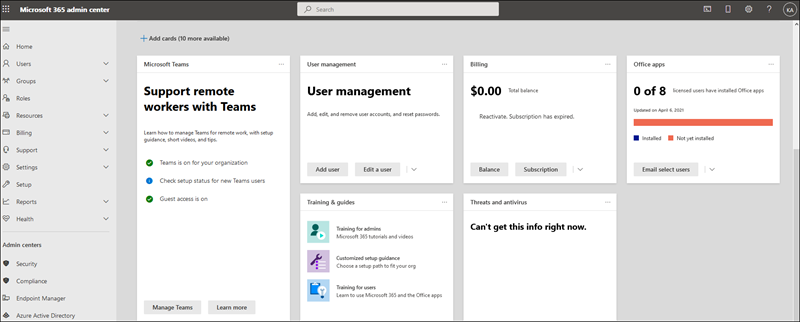
사용자>활성 사용자로 이동한 후, 사용자 추가를 선택합니다.
Microsoft 365 관리 센터 맨 위에 단순화된 보기가 표시되는 경우:
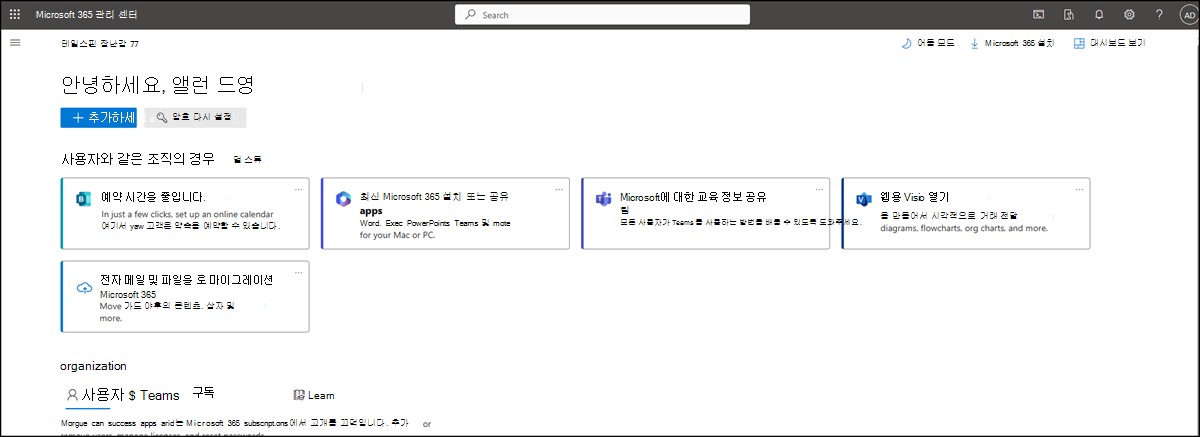
사용자 추가를 선택합니다. 페이지 맨 위에 있는 사용자 추가 단추 또는 사용자 organization 아래의 사용자 탭에서 선택할 수 있습니다.
기본 사항 설정: 기본 사용자 정보를 입력한 다음 , 다음을 선택합니다.
이름: 이름, 가족 이름, 표시 이름 및 사용자 이름을 입력합니다.
도메인: 사용자 계정에 대한 도메인을 선택합니다. 예를 들어 사용자 이름이 이
Jakob고 도메인이contoso.com인 경우 로 로그인jakob@contoso.com합니다.암호 설정:
기본적으로 암호를 자동으로 만드는 옵션이 선택됩니다. 이 옵션을 선택 취소하는 경우 사용자에 대한 강력한 암호를 만듭니다.
기본적으로 이 사용자가 처음 로그인할 때 암호를 변경하도록 요구하는 옵션이 선택됩니다. 사용자는 90일 후에 암호를 변경해야 합니다.
제품 라이선스 할당: 사용자에게 적합한 위치 및 라이선스를 선택합니다.
사용 가능한 라이선스가 없는 경우에도 사용자를 추가하고 더 많은 라이선스를 구입할 수 있습니다.
사용자에게 라이선스가 있는 앱을 제한하려면 앱을 확장하고 앱을 선택하거나 선택 취소합니다.
선택적 설정:
이 사용자를 관리자로 만들려면 역할을 확장합니다.
사용자에 대한 자세한 정보를 추가하려면 프로필 정보를 확장합니다.
검토 및 완료: 새 사용자의 설정을 검토하고, 추가를 변경한 다음, 추가 완료를 선택합니다.
완료 페이지에서 다음을 수행합니다.
사용자에게 암호를 제공하려면 인쇄 를 선택하여 안전하게 공유할 수 있는 자격 증명의 하드 복사본 또는 PDF를 만듭니다.
Microsoft 365를 시작하는 데 도움이 되도록 유용한 정보가 포함된 이메일을 보내세요.
이러한 사용자 설정을 템플릿으로 저장할지 여부를 결정합니다.
다른 사용자를 추가할지 아니면 사용자 추가 창을 닫을지 선택합니다.
Microsoft 365에서 여러 사용자 추가
다음 비디오에서는 Microsoft 365에서 여러 사용자를 추가하는 방법을 보여줍니다. 길이는 1분 31초입니다.
dashboard 보기에서 여러 사용자 추가
사용자>활성 사용자로 이동하고 여러 사용자 추가를 선택합니다.
사용자 목록 추가: 이 페이지의 행을 통해 사용자를 추가할지 아니면 사용자 정보가 포함된 CSV를 업로드할지 선택합니다.
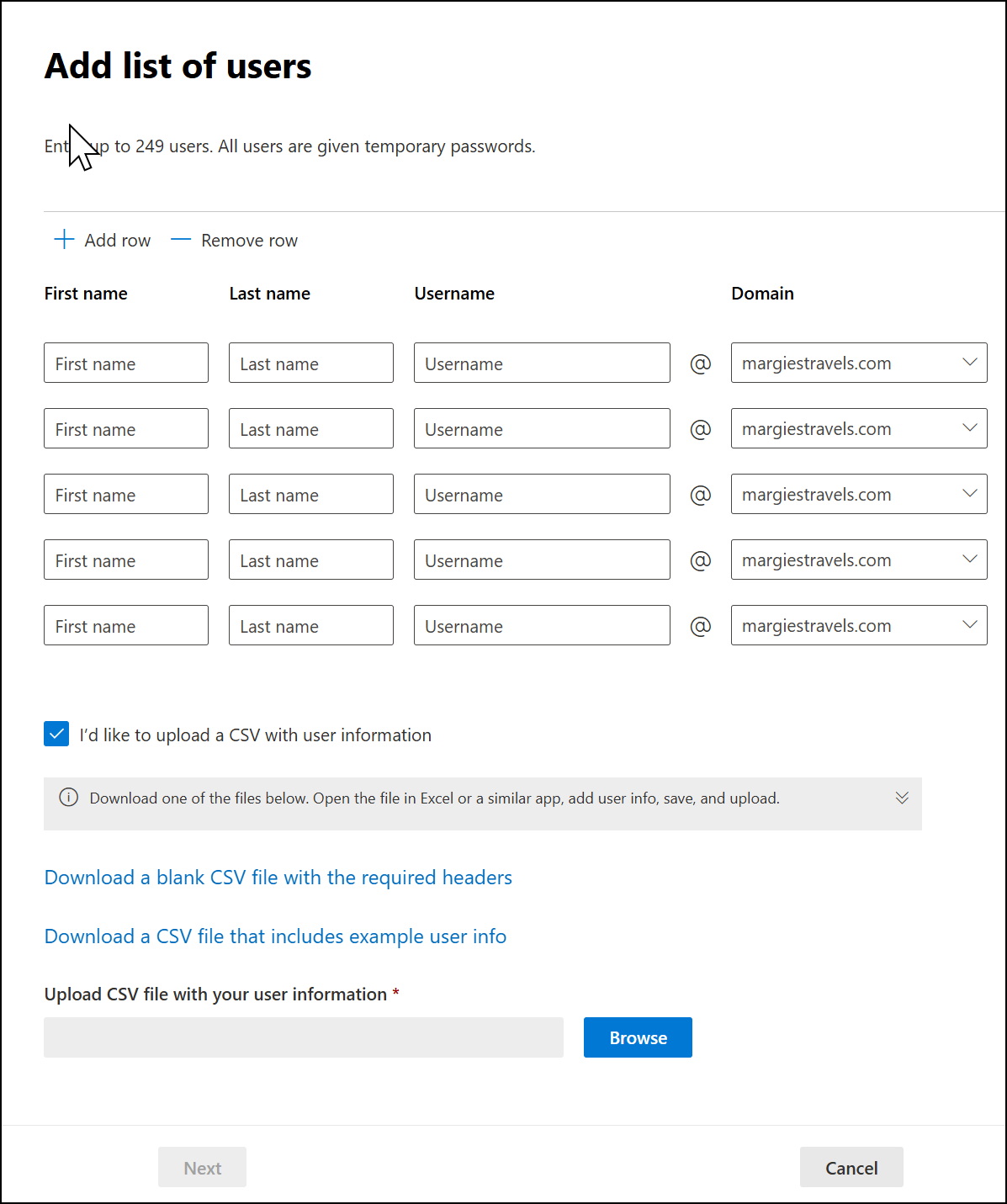
사용자 정보를 사용하여 CSV를 업로드하려면 다음을 선택합니다.
- 예제 CSV 파일을 다운로드합니다. 스프레드시트에 샘플 CSV 파일과 정확히 동일한 열 머리글이 포함되어 있는지 확인합니다.
- 샘플 CSV 파일을 사용하는 경우 Microsoft Excel과 같은 편집 도구에서 엽니다. 첫 번째 행의 제목을 변경하지 마세요.
- 스프레드시트에 사용자 이름 및 각 사용자의 표시 이름에 대한 값이 포함되어 있는지 확인합니다. 예를 들면
bob@contoso.com, Bob Kelly와 같습니다. - 스프레드시트에 사용자의 정보 입력이 완료되면 CSV 형식으로 저장합니다.
- 찾아보기를 선택하고 CSV 파일의 위치로 이동한 다음 열기를 선택합니다.
라이선스: 모든 새 사용자에게 할당할 위치, 라이선스 및 앱을 선택합니다.
여러 사용자 추가 검토 및 완료: 선택 항목을 검토하고 사용자 추가를 선택합니다.
여러 사용자를 추가하는 다른 방법
다음 방법 중 원하는 방법을 사용하여 동시에 여러 사용자를 추가할 수도 있습니다.
계정을 추가하고 라이선스를 할당하는 작업을 자동화합니다. Windows PowerShell cmdlet 사용에 익숙한 경우 이 방법을 선택하세요. 자세한 내용은 Microsoft 365 PowerShell을 사용하여 사용자 계정 만들기를 참조하세요.
Active Directory와 동기화합니다. Microsoft Entra Connect 도구를 사용하여 Microsoft 365에서 Active Directory 사용자 계정을 복제합니다. 동기화를 수행하면 사용자 계정만 추가됩니다. 동기화된 사용자가 Microsoft 365용 전자 메일 및 기타 앱을 사용하려면 먼저 라이선스를 할당해야 합니다. 자세한 내용은 Microsoft 365용 디렉터리 동기화 설정을 참조하세요.
Exchange에서 전자 메일 계정을 마이그레이션합니다. 단독형, 미리 구성된 또는 하이브리드 Exchange 방법을 사용하여 여러 사서함을 Microsoft 365로 마이그레이션하는 경우 마이그레이션의 일환으로 사용자가 자동으로 추가됩니다. 마이그레이션하면 사용자 계정만 추가됩니다. Microsoft 365용 전자 메일 및 기타 앱을 사용하려면 먼저 사용자에게 라이선스를 할당해야 합니다. 사용자에게 라이선스를 할당하지 않은 경우 30일의 유예 기간 후에 해당 사서함이 비활성화됩니다. Microsoft 365 관리 센터에서 사용자에게 라이선스를 할당하는 방법을 배워보세요. 자세한 내용은 Microsoft 365로 여러 전자 메일 계정을 마이그레이션하는 방법을 참조하세요.
사용자 지정 사용자 보기 만들기, 편집 또는 삭제
비즈니스용 Microsoft 365 구독의 사용자 관리 관리자인 경우 최대 50개의 사용자 지정 사용자 보기를 만들어 사용자의 하위 집합을 볼 수 있습니다. 이러한 보기는 표준 뷰 집합에 추가됩니다. 사용자 지정 사용자 보기를 만들거나 편집하거나 삭제할 수 있으며 모든 관리자는 사용자가 만든 사용자 지정 보기에 액세스할 수 있습니다.
사용자 지정 사용자 보기를 만들거나 편집하거나 삭제하면 회사의 모든 관리자가 활성 사용자 페이지로 이동하면 필터 집합 목록에 변경 내용이 표시됩니다.
필터 Standard
필터 집합 목록에는 기본적으로 표준 사용자 보기가 표시됩니다. 표준 뷰는 편집하거나 삭제할 수 없습니다. 표준 필터는 다음과 같습니다.
- 청구 관리자
- 전역 관리자
- 게스트 사용자
- 기술 지원팀 관리자
- 라이선스가 있는 사용자
- 서비스 지원 관리자
- 라이선스가 없는 사용자
- 사용자 관리자
- 오류가 있는 사용자
표준 보기에 대해 유의해야 할 몇 가지 사항은 다음과 같습니다.
목록에 2,000명 이상의 사용자가 있는 경우 일부 표준 보기에는 정렬되지 않은 목록이 표시됩니다. 이 목록에서 특정 사용자를 찾으려면 검색 필드를 사용합니다.
Microsoft에서 Microsoft 365를 구입하지 않은 경우 청구 관리자는 표준 보기 목록에 표시되지 않습니다. 자세한 내용은 관리 역할 지정을 참조하세요.
사용자 지정 필터
사용자 지정 필터를 만들려면 필터 집합 목록에서 새 필터를 선택합니다. 이 작업을 수행하면 사용자 지정 필터 창이 열립니다.
사용자 지정 필터 창에서 사용자 지정 보기를 만들고 편집합니다. 여러 필터 옵션을 선택하면 선택한 모든 조건과 일치하는 사용자가 포함된 결과가 표시됩니다. 사용자 지정 필터에 사용할 수 있는 조건은 다음과 같습니다.
도메인: organization 대한 도메인이 여러 개 있는 경우 사용 가능한 도메인 목록에서 선택할 수 있습니다.
로그인 상태: 허용되거나 차단된 사용자를 선택합니다.
위치: 국가/지역 목록에서 위치를 선택합니다.
할당된 제품 라이선스: organization 사용할 수 있는 라이선스 목록에서 선택합니다. 이 필터를 사용하여 할당된 라이선스가 있는 사용자를 표시합니다. 사용자에게 다른 라이선스가 있을 수도 있습니다.
부서, 도시, 주 또는 지방, 국가/지역 또는 직함 등 organization 사용되는 다른 사용자 프로필 세부 정보를 기준으로 필터링할 수도 있습니다.
다음 기타 조건을 선택할 수 있습니다.
동기화된 사용자만 해당: 로컬 Active Directory와 동기화된 모든 사용자를 표시하려면 이 옵션을 선택합니다. 이 필터는 사용자를 활성화하는지 여부에 관계없이 작동합니다.
오류가 있는 사용자: 프로비저닝 오류가 있을 수 있는 사용자를 표시하려면 이 옵션을 선택합니다.
허가되지 않은 사용자: 라이선스가 할당되지 않은 모든 사용자를 찾으려면 이 옵션을 선택합니다. 이 보기의 결과에는 Exchange 사서함이 있지만 라이선스가 없는 사용자도 포함될 수 있습니다. 이러한 사용자를 구체적으로 추적하려면 Exchange 사서함 또는 보관 파일에서 허가되지 않은 사용자 필터를 사용합니다. 이 보기의 결과에는 Exchange 보관 파일이 있지만 라이선스가 없는 사용자도 포함될 수 있습니다.
Exchange 사서함 또는 보관 파일이 있는 허가되지 않은 사용자: Exchange Online 만들고 Exchange 사서함을 할당했지만 Microsoft 365 라이선스를 할당하지 않은 사용자 계정을 표시하려면 이 옵션을 선택합니다. 이 필터의 결과에는 Exchange 보관 파일이 있거나 할당된 사용자가 포함됩니다.
참고
Exchange 사서함이 있는 허가되지 않은 사용자 필터는 다음과 같은 경우에 작동합니다.
- 사서함이 최근에 공유 에서 사용자 로 변환되었으며 라이선스가 없습니다.
- 사서함이 최근에 Microsoft 365로 마이그레이션되었지만 라이선스가 할당되지 않았습니다.
- PowerShell을 사용하여 사서함을 만들었으며 라이선스가 할당되지 않았습니다.
- 사용자를 위해 새 사서함이 프로비전되고 해당 사서함이 New-RemoteMailbox cmdlet을 사용하여 온-프레미스에서 만들어졌습니다.
사용자 지정 사용자 보기 만들기
- 관리 센터에서 사용자>활성 사용자로 이동합니다.
- 관리 센터에서 사용자>활성 사용자로 이동합니다.
활성 사용자에서 필터 집합을 선택하고 새 필터를 선택합니다.
사용자 지정 필터 창에서 필터의 이름을 입력하고, 사용자 지정 필터에 대한 조건을 선택한 다음, 추가를 선택합니다.
이제 사용자 지정 보기가 사용자 지정 필터 집합에 포함됩니다.
사용자 지정 사용자 보기 편집 또는 삭제
- 관리 센터에서 사용자>활성 사용자로 이동합니다.
- 관리 센터에서 사용자>활성 사용자로 이동합니다.
활성 사용자에서 필터 집합을 선택하고 사용자 지정 필터 집합을 선택한 다음 변경할 필터로 전환합니다.
팁
사용자 지정 필터만 편집할 수 있습니다.
필터 집합을 다시 선택한 다음 필터 편집을 선택합니다.
사용자 지정 필터 창에서 다음을 수행합니다.
필터를 변경하려면 조건을 편집한 다음 저장을 선택합니다.
필터를 삭제하려면 줄임표(
...)를 선택한 다음 삭제를 선택합니다.
다음 단계
사용자를 추가하면 Microsoft에서 전자 메일 알림을 보냅니다. 전자 메일에는 사용자가 Microsoft 365에 로그인할 수 있도록 해당 사용자의 사용자 ID와 암호가 포함됩니다. 새 암호를 알려 주기 위한 일반 프로세스를 사용합니다. 빠른 시작 가이드를 새 사용자와 공유하여 시작합니다. 예를 들어 PC 또는 Mac에서 Microsoft 365 또는 Office 2021 다운로드 및 설치 또는 다시 설치하는 방법 및 모바일 장치에서 Microsoft 365 앱 및 전자 메일을 설정하는 방법입니다.